本帖最后由 sstutu 于 2018-8-6 11:55 编辑
问题导读
1.CDH6按照包含哪几部分?
2.外部数据库支持哪些数据库?
3.外部数据库支持哪些版本?
4.CDH6是否支持jdk7?

1.文档概述
CDH6与CDH5的安装步骤一致,主要包括以下四部分:
1.安全前置准备,包括安装操作系统、关闭防火墙、同步服务器时钟等; 2.外部数据库如MySQL安装 3.安装Cloudera Manager; 4.安装CDH集群;
请务必注意CDH6的安装前置条件包括如下:
1.MySQL 5.7或更高 2.MariaDB 5.5或更高 3.PostgreSQL 8.4或更高 4.Oracle 12c或更高
Oracle JDK1.8,将不再支持JDK1.7
1.RHEL 6.8或更高 2.RHEL 7.2或更高 3.SLES 12 SP2或更高 4.Ubuntu 16或更高
1.CM和CDH版本为6.0.0-beta1 2.Redhat7.4 3.JDK1.8.0_141 4.MariaDB-5.5.56
2.前置准备
2.1.hostname及hosts配置
集群中各个节点之间能互相通信使用静态IP地址。IP地址和主机名通过/etc/hosts配置,主机名通过/etc/hostname进行配置。 以cm节点(172.31.0.131)为例:
/etc/hostname文件如下: [mw_shl_code=bash,true]ip-172-31-0-131.ap-southeast-1.compute.internal
[/mw_shl_code]
或者你可以通过命令修改立即生效
[mw_shl_code=bash,true][root@ip-172-31-0-131 ~]$ sudo hostnamectl set-hostname ip-172-31-0-131.ap-southeast-1.compute.internal
[/mw_shl_code]
注意:这里修改hostname跟REDHAT6的区别
/etc/hosts文件如下:
[mw_shl_code=bash,true]127.0.0.1 localhost localhost.localdomain localhost4 localhost4.localdomain4
::1 localhost localhost.localdomain localhost6 localhost6.localdomain6
172.31.0.131 ip-172-31-0-131.ap-southeast-1.compute.internal
172.31.10.9 ip-172-31-10-9.ap-southeast-1.compute.internal
172.31.13.86 ip-172-31-13-86.ap-southeast-1.compute.internal
172.31.0.249 ip-172-31-0-249.ap-southeast-1.compute.internal[/mw_shl_code]
以上两步操作,在集群中其它节点做相应配置。确认需要安装的4台主机的hosts文件:
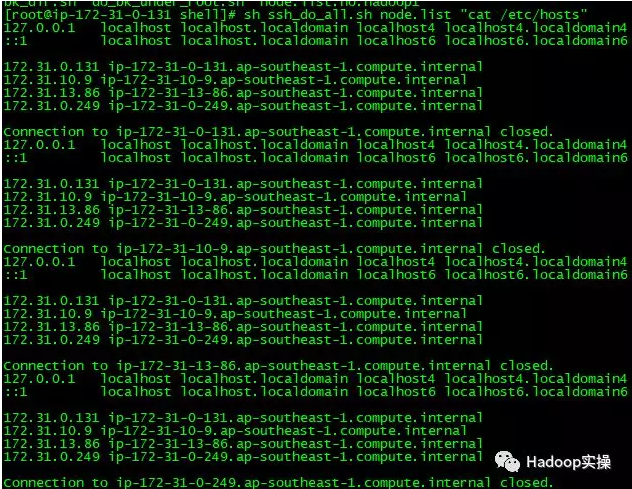
2.2.禁用SELinux
在所有节点执行sudo setenforce 0 命令,此处使用批处理shell执行:
[mw_shl_code=bash,true][root@ip-172-31-0-131 shell]# sh ssh_do_all.sh node.list "setenforce 0"
[/mw_shl_code]

集群所有节点修改/etc/selinux/config文件如下:
[mw_shl_code=bash,true]# This file controls the state of SELinux on the system.
# SELINUX= can take one of these three values:
# enforcing - SELinux security policy is enforced.
# permissive - SELinux prints warnings instead of enforcing.
# disabled - No SELinux policy is loaded.
SELINUX=disabled
# SELINUXTYPE= can take one of three two values:
# targeted - Targeted processes are protected,
# minimum - Modification of targeted policy. Only selected processes are protected.
# mls - Multi Level Security protection.
SELINUXTYPE=targeted[/mw_shl_code]
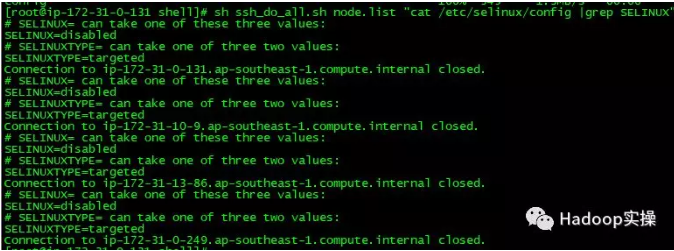
2.3.关闭防火墙
集群所有节点执行 sudo systemctl stop命令,此处通过shell批量执行命令如下:
[mw_shl_code=bash,true][root@ip-172-31-0-131 shell]# sh ssh_do_all.sh node.list "systemctl stop firewalld"
[root@ip-172-31-0-131 shell]# sh ssh_do_all.sh node.list "systemctl disable firewalld"
[root@ip-172-31-0-131 shell]# sh ssh_do_all.sh node.list "systemctl status firewalld"[/mw_shl_code]
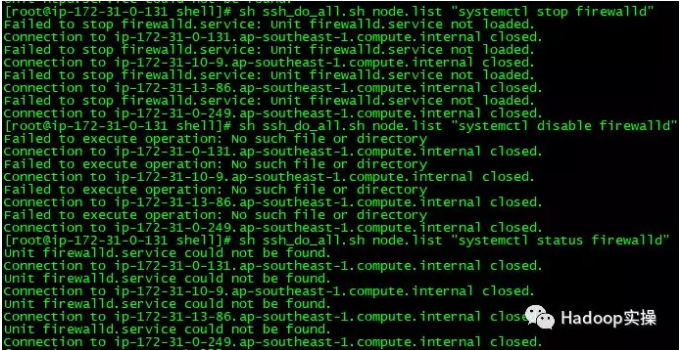
2.4.集群时钟同步
在Redhat7.x的操作系统上,已经默认的安装了chrony,我们这里先卸载chrony,然后安装ntp。使用ntp来配置各台机器的时钟同步,将cm(172.31.0.131)服务作为本地ntp服务器,其它3台服务器与其保持同步。
1.所有机器卸载chrony
[mw_shl_code=bash,true][root@ip-172-31-0-131 shell]# sh ssh_do_all.sh node.list "yum -y remove chrony"
[/mw_shl_code]
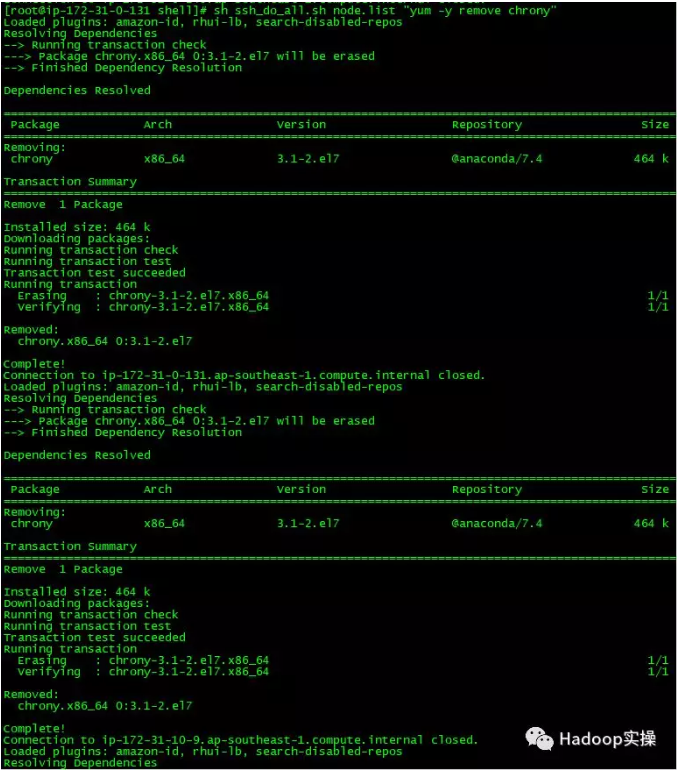
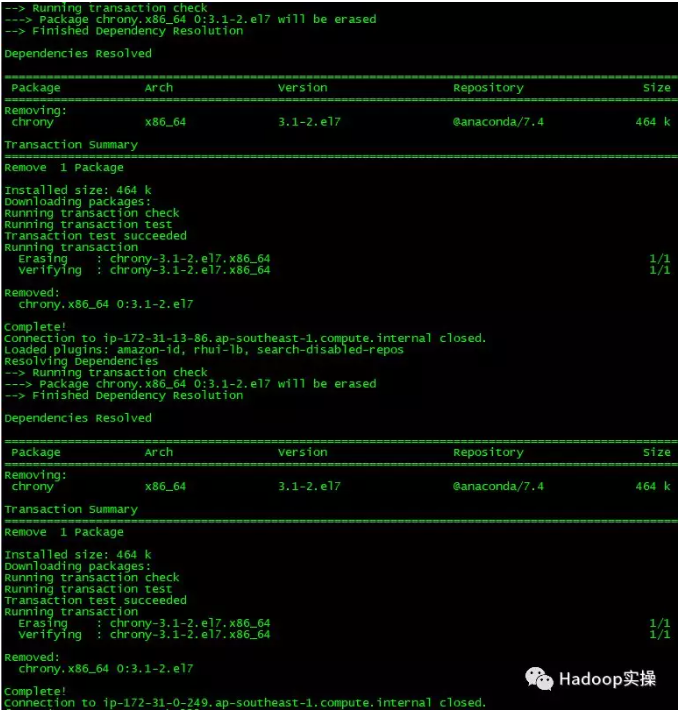
2.所有机器安装ntp
[mw_shl_code=bash,true][root@ip-172-31-0-131 shell]# sh ssh_do_all.sh node.list "yum -y install ntp"
[/mw_shl_code]
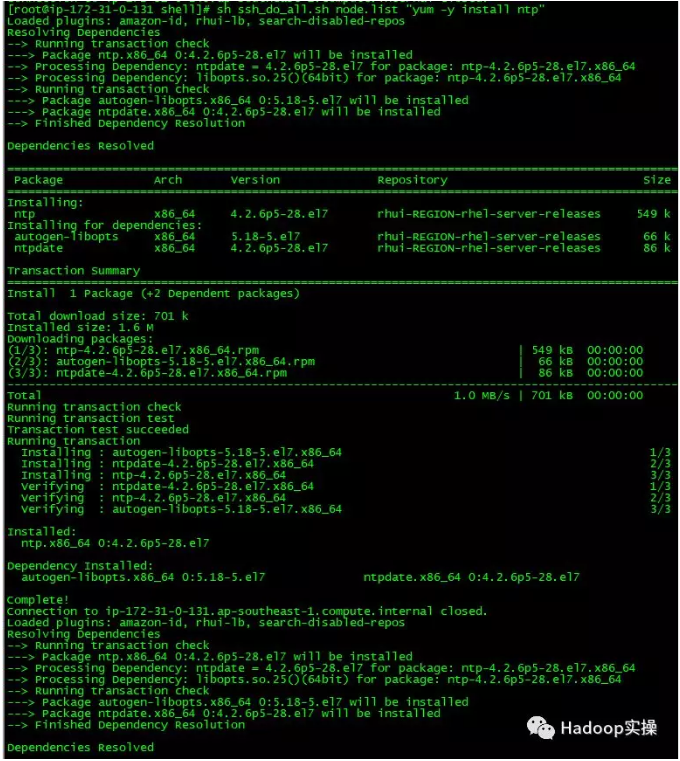
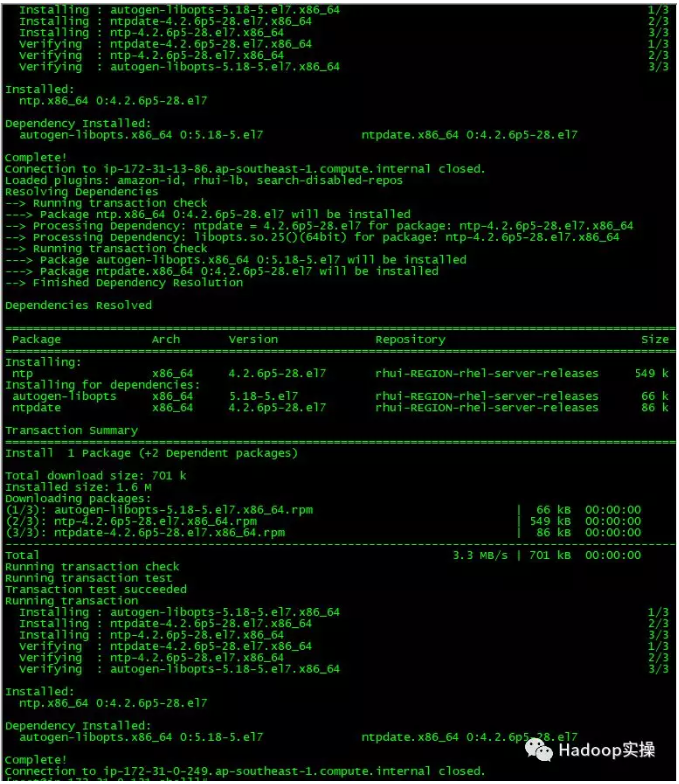
3.cm机器配置时钟与自己同步
[mw_shl_code=bash,true][root@ ip-172-31-0-131 shell]# vim /etc/ntp.conf
#server 0.rhel.pool.ntp.org iburst
#server 1.rhel.pool.ntp.org iburst
#server 2.rhel.pool.ntp.org iburst
#server 3.rhel.pool.ntp.org iburst
server 127.127.1.0 # local clock
fudge 127.127.1.0 stratum 10[/mw_shl_code]

4.集群其它节点,配置找cm机器去同步
[mw_shl_code=bash,true]#server 0.rhel.pool.ntp.org iburst
#server 1.rhel.pool.ntp.org iburst
#server 2.rhel.pool.ntp.org iburst
#server 3.rhel.pool.ntp.org iburst
server ip-172-31-0-131.ap-southeast-1.compute.internal[/mw_shl_code]
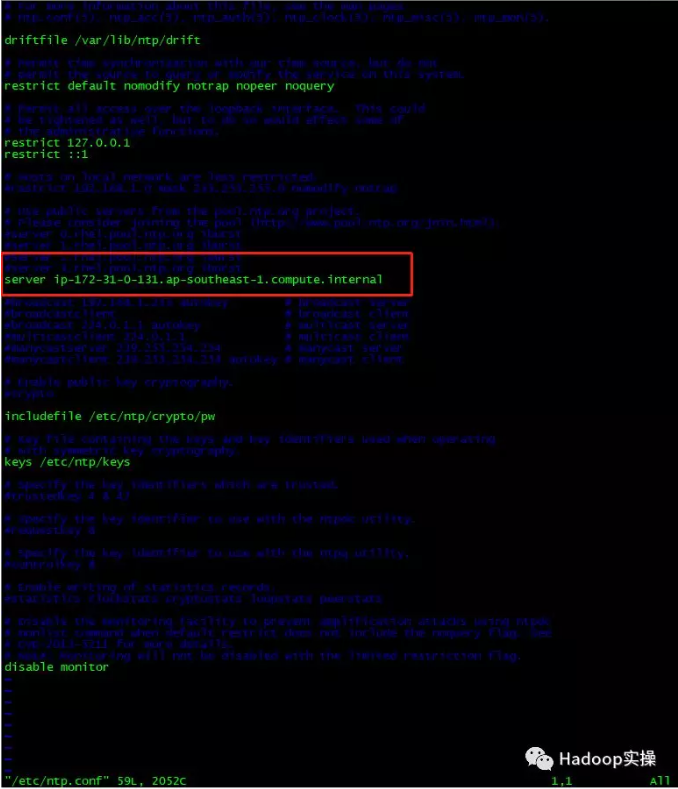
5.重启所有机器的ntp服务
[mw_shl_code=bash,true][root@ ip-172-31-0-131 shell]# sh ssh_do_all.sh node.list "systemctl restart ntpd"
[root@ ip-172-31-0-131 shell]# sh ssh_do_all.sh node.list "systemctl status ntpd"[/mw_shl_code]

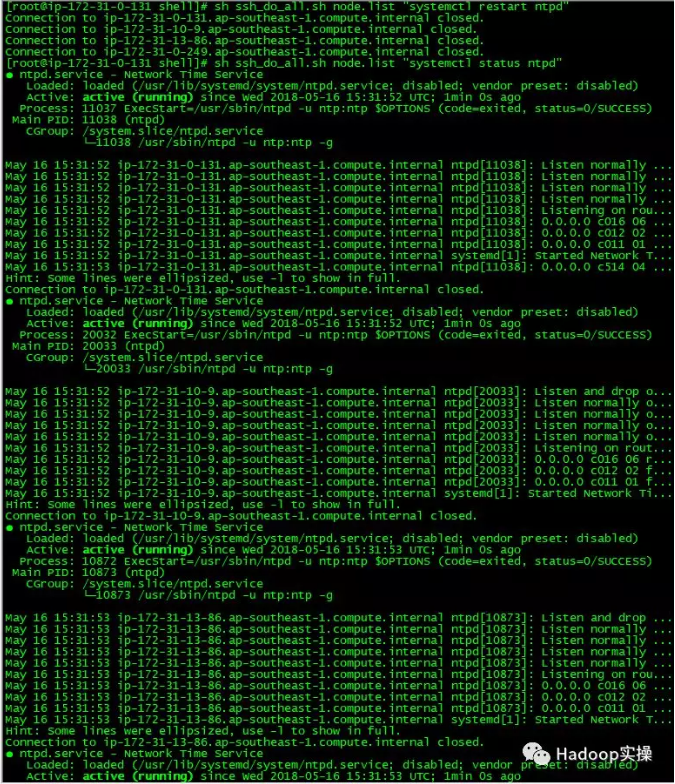
6.验证始终同步,在所有节点执行ntpq -p命令,如下使用脚本批量执行
[mw_shl_code=bash,true][root@ ip-172-31-0-131 shell]# sh ssh_do_all.sh node.list "ntpq -p"
[/mw_shl_code]
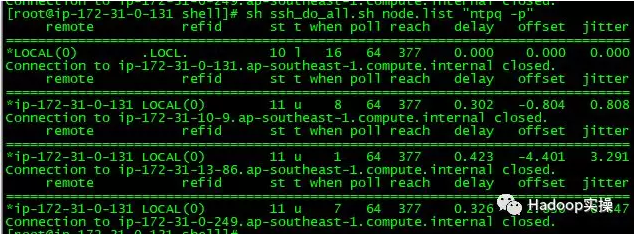
左边出现*号表示同步成功。
2.5.设置swap
所有节点执行
[mw_shl_code=bash,true][root@ ip-172-31-0-131 shell]# sh ssh_do_all.sh node.list "echo vm.swappiness = 10 >> /etc/sysctl.conf"
[root@ ip-172-31-0-131 shell]# [/mw_shl_code]
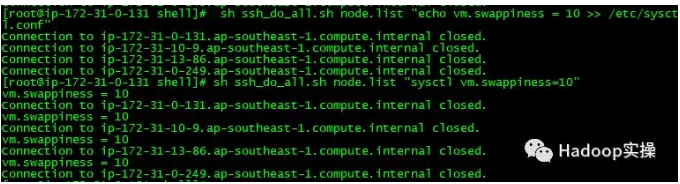
2.6.设置透明大页面
所有节点执行:
[mw_shl_code=bash,true][root@ ip-172-31-0-131 shell]# sh ssh_do_all.sh node.list "echo never > /sys/kernel/mm/transparent_hugepage/defrag "
[root@ ip-172-31-0-131 shell]# sh ssh_do_all.sh node.list "echo never > /sys/kernel/mm/transparent_hugepage/enabled"[/mw_shl_code]
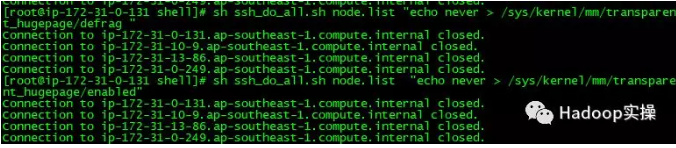
设置开机自关闭
将如下脚本添加到/etc/rc.d/rc.local文件中
[mw_shl_code=bash,true]if test -f /sys/kernel/mm/transparent_hugepage/enabled; then echo never > /sys/kernel/mm/transparent_hugepage/enabled fi if test -f /sys/kernel/mm/transparent_hugepage/defrag; then echo never > /sys/kernel/mm/transparent_hugepage/defrag fi
[/mw_shl_code]
同步到所有节点
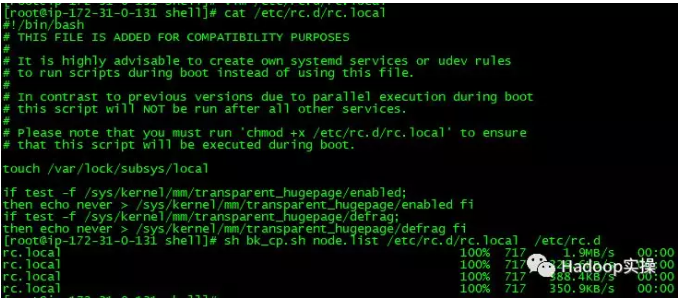
2.7.配置操作系统repo
Fayson用的是AWS的环境,这步是可以省略的,放在这里供物理机部署的兄弟们参考。
[mw_shl_code=bash,true][ec2-user@ip-172-31-2-159 ~]$ sudo mkdir /media/DVD1
[ec2-user@ip-172-31-2-159 ~]$ sudo mount -o loop
CentOS-7-x86_64-DVD-1611.iso /media/DVD1/[/mw_shl_code]

[mw_shl_code=bash,true][ec2-user@ip-172-31-2-159 ~]$ sudo vim /etc/yum.repos.d/local_os.repo
[local_iso]
name=CentOS-$releasever - Media
baseurl=file:///media/DVD1
gpgcheck=0
enabled=1
[ec2-user@ip-172-31-2-159 ~]$ sudo yum repolist[/mw_shl_code]
2.8.安装http服务
[mw_shl_code=bash,true][ec2-user@ip-172-31-2-159 ~]$ sudo yum -y install httpd
[/mw_shl_code]
[mw_shl_code=bash,true][ec2-user@ip-172-31-2-159 ~]$ sudo systemctl start httpd
[/mw_shl_code]
[mw_shl_code=bash,true][ec2-user@ip-172-31-2-159 ~]$ sudo mkdir /var/www/html/iso
[ec2-user@ip-172-31-2-159 ~]$ sudo scp -r /media/DVD1/* /var/www/html/iso/
[ec2-user@ip-172-31-2-159 ~]$ sudo vim /etc/yum.repos.d/os.repo
[osrepo]
name=os_repo
baseurl=http://172.31.2.159/iso/
enabled=true
gpgcheck=false
[ec2-user@ip-172-31-2-159 ~]$ sudo yum repolist[/mw_shl_code]
2.9.安装MariaDB
1.安装MariaDB
[mw_shl_code=bash,true][root@ ip-172-31-0-131 ~]# yum -y install mariadb
[root@ ip-172-31-0-131 ~]# yum -y install mariadb-server[/mw_shl_code]
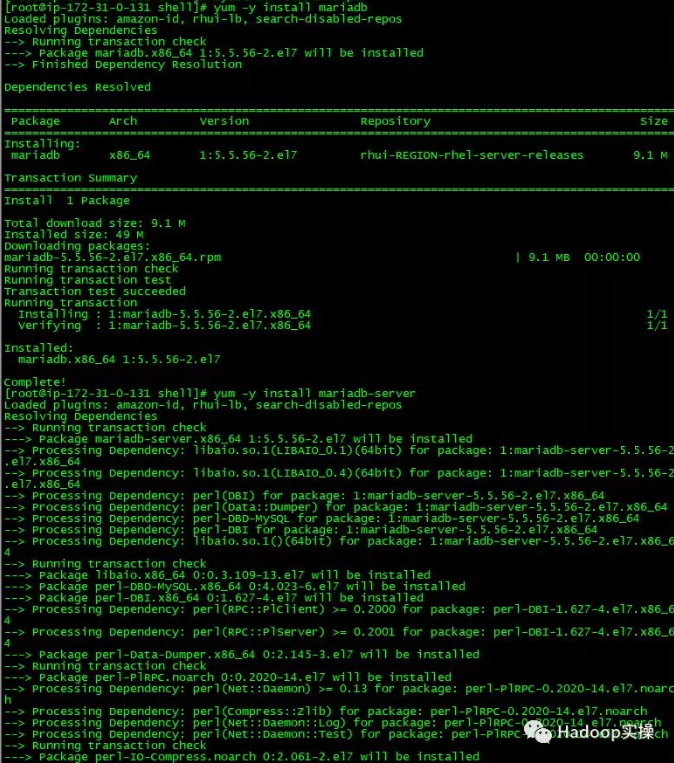
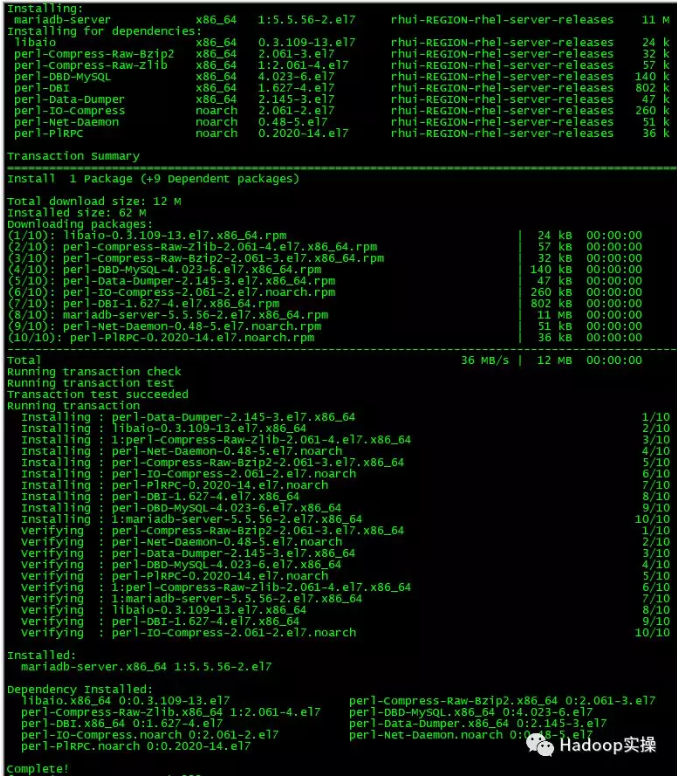
2.启动并配置MariaDB
[mw_shl_code=bash,true][root@ ip-172-31-0-131 ~]# systemctl start mariadb
[root@ ip-172-31-0-131 ~]# /usr/bin/mysql_secure_installation
NOTE: RUNNING ALL PARTS OF THIS SCRIPT IS RECOMMENDED FOR ALL MariaDB
SERVERS IN PRODUCTION USE! PLEASE READ EACH STEP CAREFULLY!
In order to log into MariaDB to secure it, we'll need the current
password for the root user. If you've just installed MariaDB, and
you haven't set the root password yet, the password will be blank,
so you should just press enter here.
Enter current password for root (enter for none):
OK, successfully used password, moving on...
Setting the root password ensures that nobody can log into the MariaDB
root user without the proper authorisation.
Set root password? [Y/n] Y
New password:
Re-enter new password:
Password updated successfully!
Reloading privilege tables..
... Success!
By default, a MariaDB installation has an anonymous user, allowing anyone
to log into MariaDB without having to have a user account created for
them. This is intended only for testing, and to make the installation
go a bit smoother. You should remove them before moving into a
production environment.
Remove anonymous users? [Y/n] Y
... Success!
Normally, root should only be allowed to connect from 'localhost'. This
ensures that someone cannot guess at the root password from the network.
Disallow root login remotely? [Y/n] n
... skipping.
By default, MariaDB comes with a database named 'test' that anyone can
access. This is also intended only for testing, and should be removed
before moving into a production environment.
Remove test database and access to it? [Y/n] Y
- Dropping test database...
... Success!
- Removing privileges on test database...
... Success!
Reloading the privilege tables will ensure that all changes made so far
will take effect immediately.
Reload privilege tables now? [Y/n] Y
... Success!
Cleaning up...
All done! If you've completed all of the above steps, your MariaDB
installation should now be secure.
Thanks for using MariaDB![/mw_shl_code]
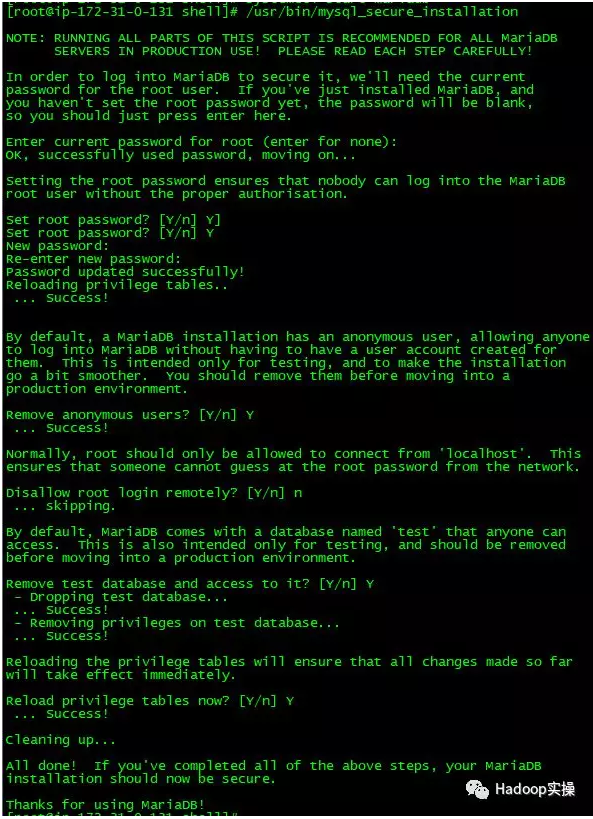
3.建立CM,Hive等需要的表
[mw_shl_code=bash,true][root@ip-172-31-0-131 ~]# mysql -u root -p
Enter password:
Welcome to the MariaDB monitor. Commands end with ; or \g.
Your MariaDB connection id is 9
Server version: 5.5.56-MariaDB MariaDB Server
Copyright (c) 2000, 2017, Oracle, MariaDB Corporation Ab and others.
Type 'help;' or '\h' for help. Type '\c' to clear the current input statement.
MariaDB [(none)]>
create database metastore default character set utf8; CREATE USER 'hive'@'%' IDENTIFIED BY 'password'; GRANT ALL PRIVILEGES ON metastore. * TO 'hive'@'%'; FLUSH PRIVILEGES; create database cm default character set utf8; CREATE USER 'cm'@'%' IDENTIFIED BY 'password'; GRANT ALL PRIVILEGES ON cm. * TO 'cm'@'%'; FLUSH PRIVILEGES; create database am default character set utf8; CREATE USER 'am'@'%' IDENTIFIED BY 'password'; GRANT ALL PRIVILEGES ON am. * TO 'am'@'%'; FLUSH PRIVILEGES; create database rm default character set utf8; CREATE USER 'rm'@'%' IDENTIFIED BY 'password'; GRANT ALL PRIVILEGES ON rm. * TO 'rm'@'%'; FLUSH PRIVILEGES;
create database hue default character set utf8; CREATE USER 'hue'@'%' IDENTIFIED BY 'password'; GRANT ALL PRIVILEGES ON hue. * TO 'hue'@'%'; FLUSH PRIVILEGES;
create database oozie default character set utf8; CREATE USER 'oozie'@'%' IDENTIFIED BY 'password'; GRANT ALL PRIVILEGES ON oozie. * TO 'oozie'@'%'; FLUSH PRIVILEGES;
create database sentry default character set utf8; CREATE USER 'sentry'@'%' IDENTIFIED BY 'password'; GRANT ALL PRIVILEGES ON sentry. * TO 'sentry'@'%'; FLUSH PRIVILEGES;
create database nav_ms default character set utf8; CREATE USER 'nav_ms'@'%' IDENTIFIED BY 'password'; GRANT ALL PRIVILEGES ON nav_ms. * TO 'nav_ms'@'%'; FLUSH PRIVILEGES;
create database nav_as default character set utf8;
CREATE USER 'nav_as'@'%' IDENTIFIED BY 'password';
GRANT ALL PRIVILEGES ON nav_as. * TO 'nav_as'@'%';
FLUSH PRIVILEGES;[/mw_shl_code]
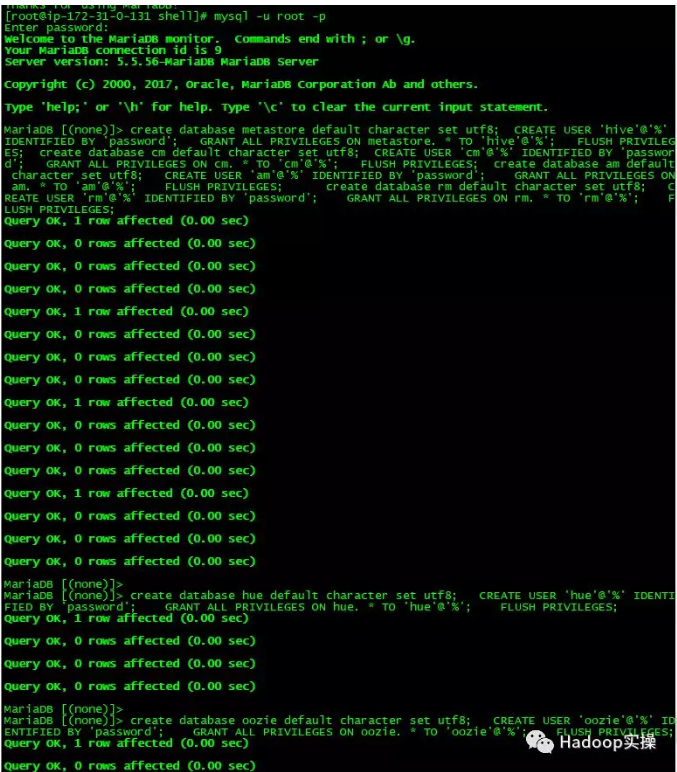
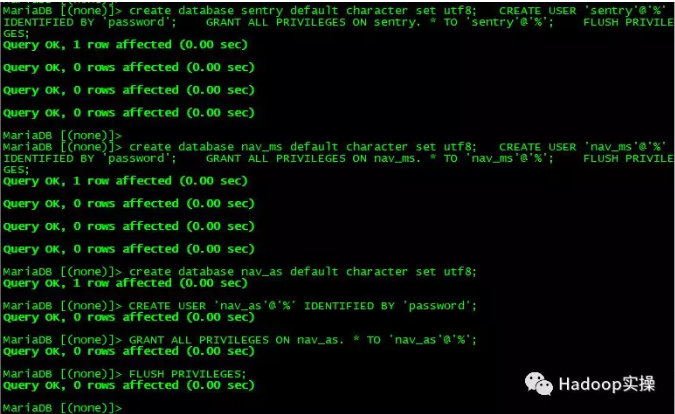
[mw_shl_code=bash,true][root@ip-172-31-0-131 shell]# mkdir -p /usr/share/java/
[root@ip-172-31-0-131 ~]# mv mysql-connector-java-5.1.34.jar /usr/share/java/
[root@ip-172-31-0-131 ~]# cd /usr/share/java
[root@ip-172-31-0-131 java]# chmod 777 mysql-connector-java-5.1.34.jar
[root@ip-172-31-0-131 java]# ln -s mysql-connector-java-5.1.34.jar mysql-connector-java.jar
[root@ip-172-31-0-131 java]# ll
total 940
-rwxrwxrwx. 1 root root 960372 May 16 15:53 mysql-connector-java-5.1.34.jar
lrwxrwxrwx. 1 root root 31 May 16 15:53 mysql-connector-java.jar -> mysql-connector-java-5.1.34.jar[/mw_shl_code]
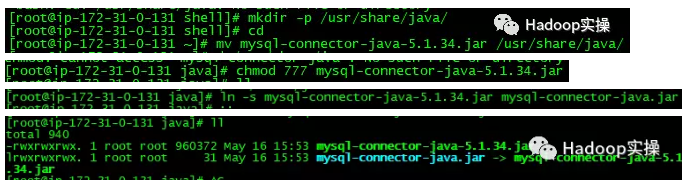
3.Cloudera Manager安装
3.1.配置本地repo源
1.下载CM6.0.0-beta1的安装包,地址为:
https://archive.cloudera.com/cm6/6.0.0-beta1/redhat7/yum/RPMS/x86_64/cloudera-manager-agent-6.0.0-338129.el7.beta1.x86_64.rpm
https://archive.cloudera.com/cm6/6.0.0-beta1/redhat7/yum/RPMS/x86_64/cloudera-manager-daemons-6.0.0-338129.el7.beta1.x86_64.rpm
https://archive.cloudera.com/cm6/6.0.0-beta1/redhat7/yum/RPMS/x86_64/cloudera-manager-server-6.0.0-338129.el7.beta1.x86_64.rpm
https://archive.cloudera.com/cm6/6.0.0-beta1/redhat7/yum/RPMS/x86_64/cloudera-manager-server-db-2-6.0.0-338129.el7.beta1.x86_64.rpm
https://archive.cloudera.com/cm6/6.0.0-beta1/redhat7/yum/RPMS/x86_64/oracle-j2sdk1.8-1.8.0+update141-1.x86_64.rpm
2.下载CDH6.0.0-beta的安装包,地址为:
https://archive.cloudera.com/cdh6/6.0.0-beta1/parcels/CDH-6.0.0-1.cdh6.0.0.p0.339140-el7.parcel
https://archive.cloudera.com/cdh6/6.0.0-beta1/parcels/CDH-6.0.0-1.cdh6.0.0.p0.339140-el7.parcel.sha256
https://archive.cloudera.com/cdh6/6.0.0-beta1/parcels/manifest.json
3.将Cloudera Manager安装需要的5个rpm包下载到本地,放在同一目录,执行createrepo命令生成rpm元数据。
[mw_shl_code=bash,true][root@ip-172-31-0-131 ~]# cd cm6.0.0-beta1/
[root@ip-172-31-0-131 cm6.0.0-beta1]# ls
cloudera-manager-agent-6.0.0-338129.el7.beta1.x86_64.rpm
cloudera-manager-daemons-6.0.0-338129.el7.beta1.x86_64.rpm
cloudera-manager-server-6.0.0-338129.el7.beta1.x86_64.rpm
cloudera-manager-server-db-2-6.0.0-338129.el7.beta1.x86_64.rpm
oracle-j2sdk1.8-1.8.0+update141-1.x86_64.rpm
[root@ip-172-31-0-131 cm6.0.0-beta1]# createrepo .
Spawning worker 0 with 2 pkgs
Spawning worker 1 with 1 pkgs
Spawning worker 2 with 1 pkgs
Spawning worker 3 with 1 pkgs
Workers Finished
Saving Primary metadata
Saving file lists metadata
Saving other metadata
Generating sqlite DBs
Sqlite DBs complete[/mw_shl_code]
4.配置Web服务器
将上述cdh6.0.0-beta /6.0.0-beta目录移动到/var/www/html目录下, 使得用户可以通过HTTP访问这些rpm包。
[mw_shl_code=bash,true][root@ip-172-31-0-131 ~]# mv cdh6.0.0-beta1/ cm6.0.0-beta1/ /var/www/html/
[/mw_shl_code]

验证浏览器能否正常访问
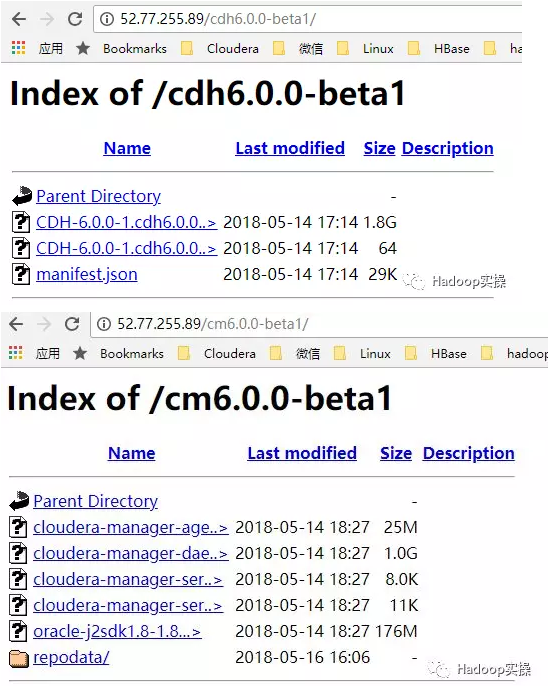
5.制作Cloudera Manager的repo源
[mw_shl_code=bash,true][root@ip-172-31-0-131 ~]# vim /etc/yum.repos.d/cm.repo
[cmrepo]
name = cm_repo
baseurl = http:// ip-172-31-0-131.ap-southeast-1.compute.internal/cm6.0.0-beta1
enable = true
gpgcheck = false
[root@ip-172-31-0-131 ~]# yum repolist
Loaded plugins: amazon-id, rhui-lb, search-disabled-repos
Loaded plugins: amazon-id, rhui-lb, search-disabled-repos
cmrepo | 2.9 kB 00:00:00
cmrepo/primary_db | 8.6 kB 00:00:00
repo id repo name status
cmrepo cm_repo 5
rhui-REGION-client-config-server-7/x86_64 Red Hat Update Infrastructure 2.0 Client 1
rhui-REGION-rhel-server-releases/7Server/x86_64 Red Hat Enterprise Linux Server 7 (RPMs) 20,398
rhui-REGION-rhel-server-rh-common/7Server/x86_64 Red Hat Enterprise Linux Server 7 RH Com 231
repolist: 20,635[/mw_shl_code]

6.验证安装JDK
[mw_shl_code=bash,true][root@ip-172-31-0-131 cm6.0.0-beta1]# yum -y install oracle-j2sdk1.8-1.8.0+update141-1.x86_64
[/mw_shl_code]
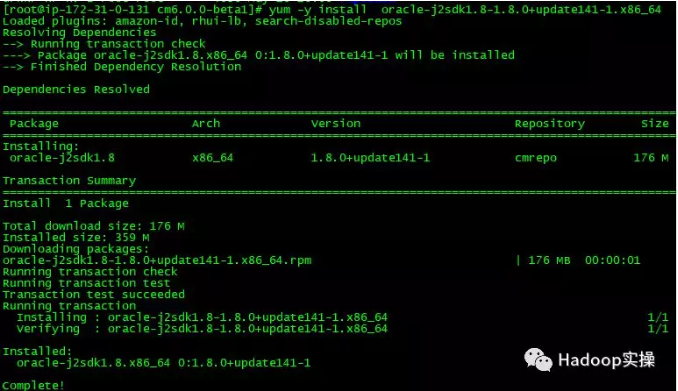
3.2.安装Cloudera Manager Server
1.通过yum安装Cloudera Manager Server
[mw_shl_code=bash,true]yum -y install cloudera-manager-server
[/mw_shl_code]
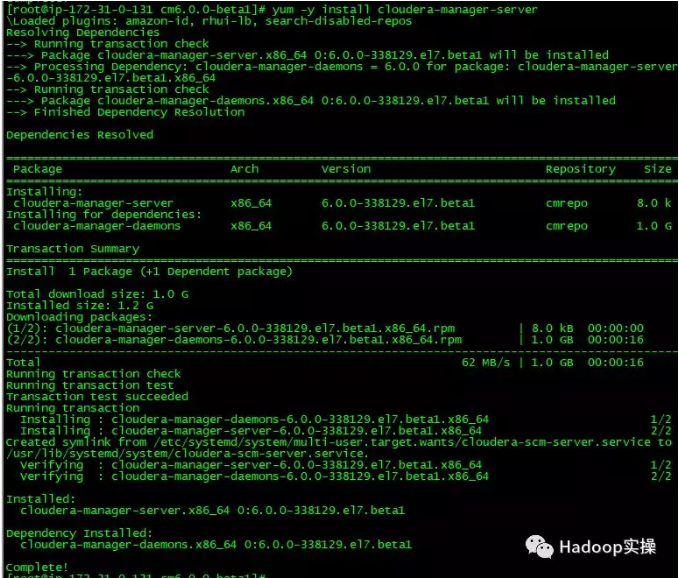
2.初始化数据库
[mw_shl_code=bash,true][root@ip-172-31-0-131 share]# /opt/cloudera/cm/schema/scm_prepare_database.sh mysql cm cm password
JAVA_HOME=/usr/java/jdk1.8.0_141-cloudera
Verifying that we can write to /etc/cloudera-scm-server
Creating SCM configuration file in /etc/cloudera-scm-server
Executing: /usr/java/jdk1.8.0_141-cloudera/bin/java -cp /usr/share/java/mysql-connector-java.jar:/usr/share/java/oracle-connector-java.jar:/usr/share/java/postgresql-connector-java.jar:/opt/cloudera/cm/schema/../lib/* com.cloudera.enterprise.dbutil.DbCommandExecutor /etc/cloudera-scm-server/db.properties com.cloudera.cmf.db.
[ main] DbCommandExecutor INFO Successfully connected to database.
All done, your SCM database is configured correctly![/mw_shl_code]
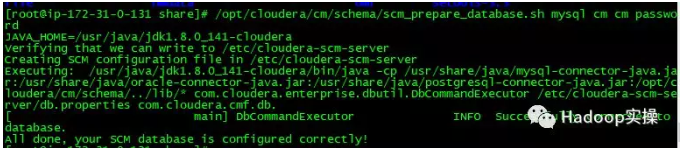
3.启动Cloudera Manager Server
[mw_shl_code=bash,true][root@ ip-172-31-0-131 ~]# systemctl start cloudera-scm-server
[/mw_shl_code]
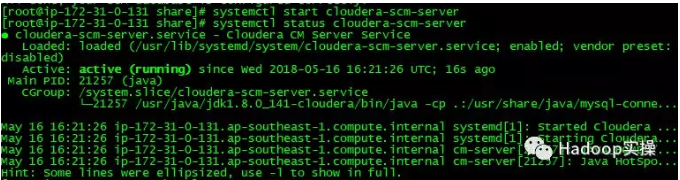
4.检查端口是否监听
[mw_shl_code=bash,true][root@ip-172-31-0-131 share]# netstat -lnpt | grep 7180
tcp 0 0 0.0.0.0:7180 0.0.0.0:* LISTEN 21257/java[/mw_shl_code]

5.通过http://52.77.255.89:7180/cmf/login访问CM
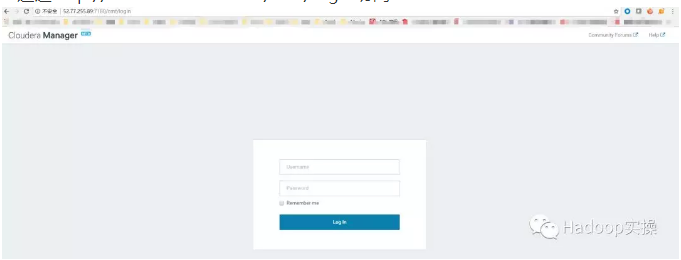
4.CDH安装
4.1.CDH集群安装向导
1.admin/admin登录到CM
2.同意license协议,点击继续
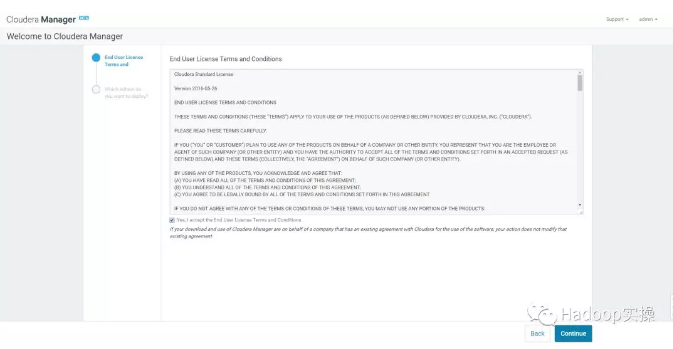
3.选择60试用,点击继续
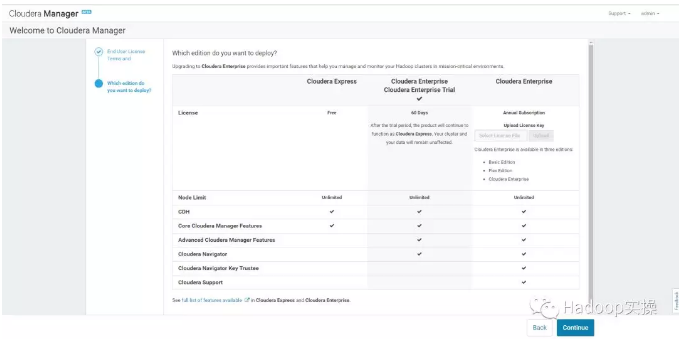
4.点击“继续”
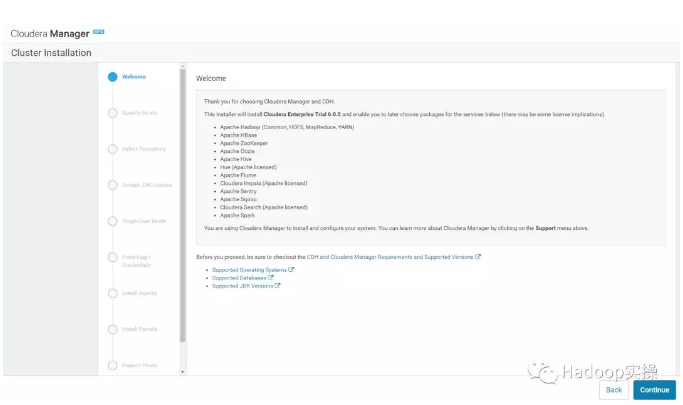
5.输入主机ip或者名称,点击搜索找到主机后点击继续
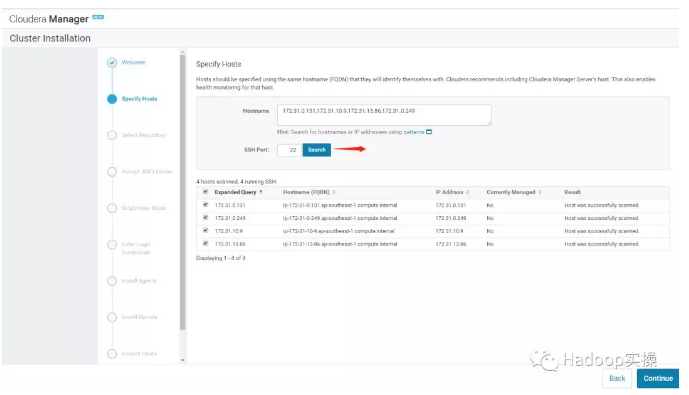
6.点击“继续”
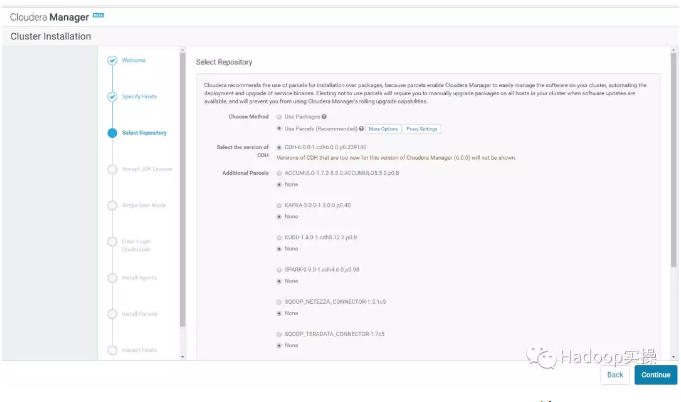
7.使用parcel选择,点击“更多选项”,点击“-”删除其它所有地址,输入
https://172.31.0.131/cdh6.0.0-beta1,点击“保存更改”
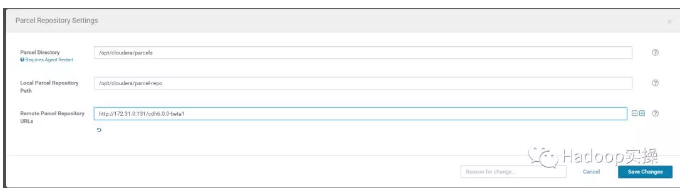
8.选择自定义存储库,输入cm的http地址
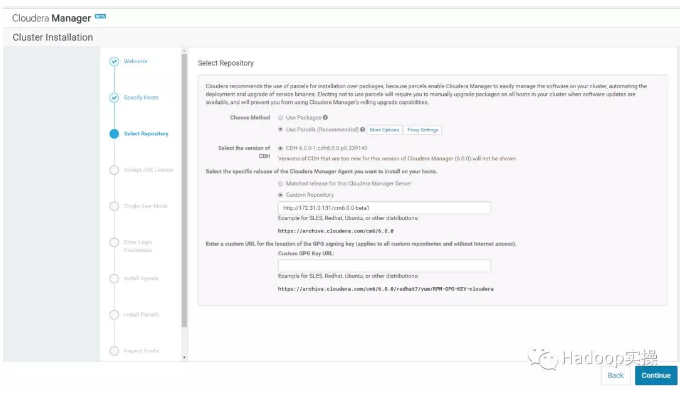
9.点击“继续”,进入下一步安装jdk
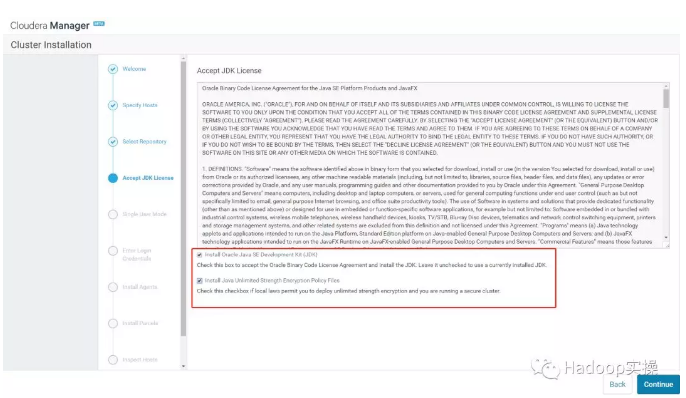
10.点击“继续”,进入下一步,默认多用户模式
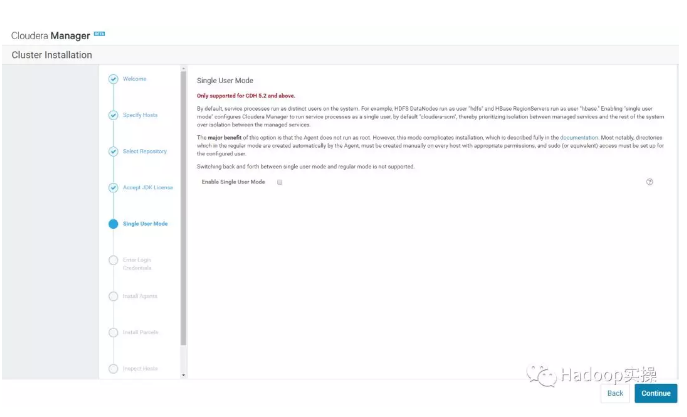
11.点击“继续”,进入下一步配置ssh账号密码
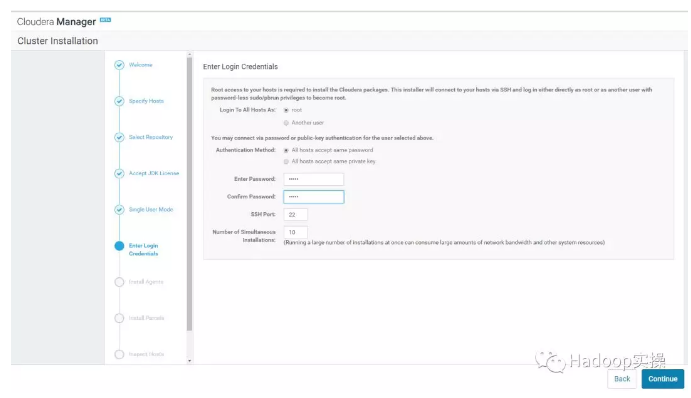
12.点击“继续”,进入下一步,安装Cloudera Manager相关到各个节点
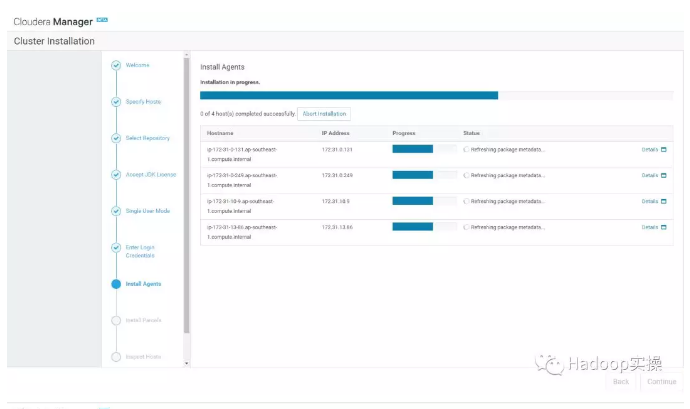
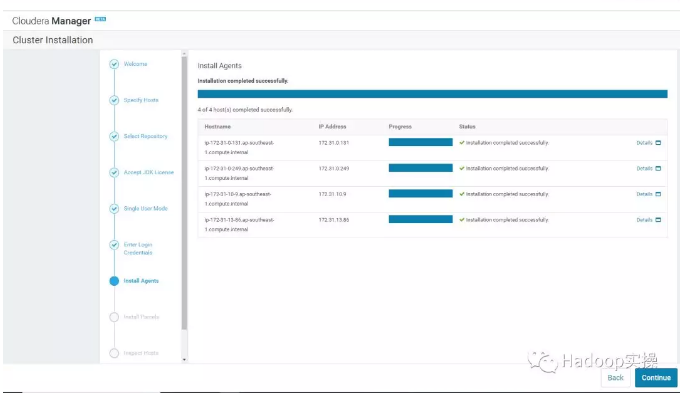
13.点击“继续”,进入下一步安装cdh到各个节点
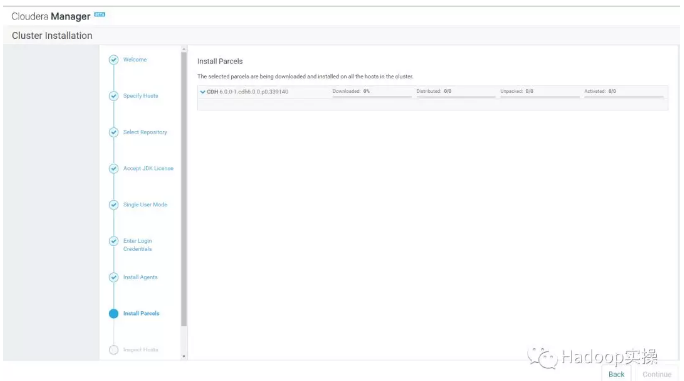
14.点击“继续”,进入下一步主机检查,确保所有检查项均通过
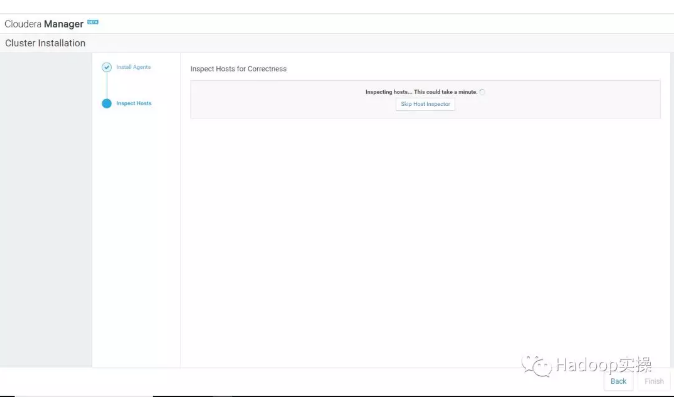
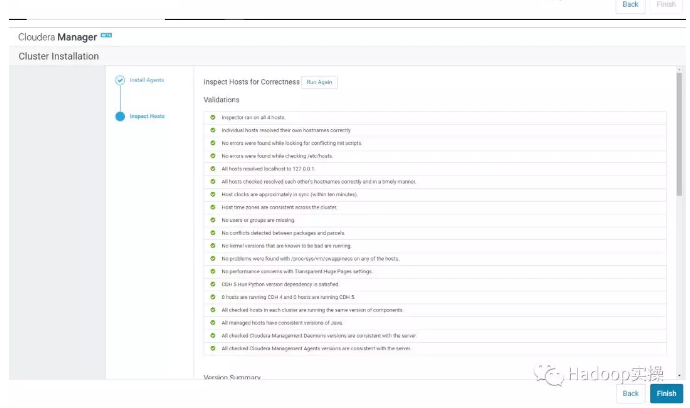
点击完成进入服务安装向导。
4.2.集群设置安装向导
1.选择需要安装的服务
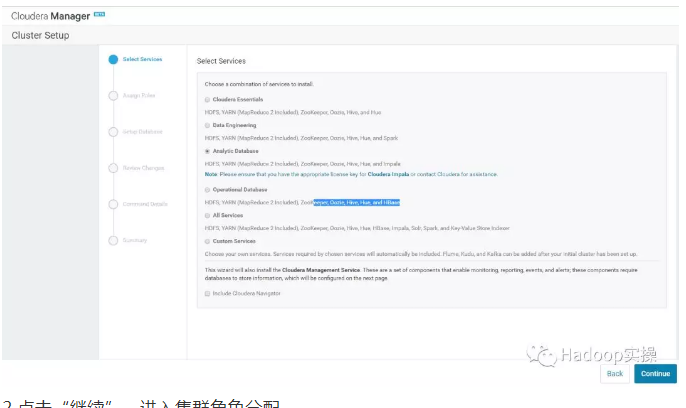
2.点击“继续”,进入集群角色分配
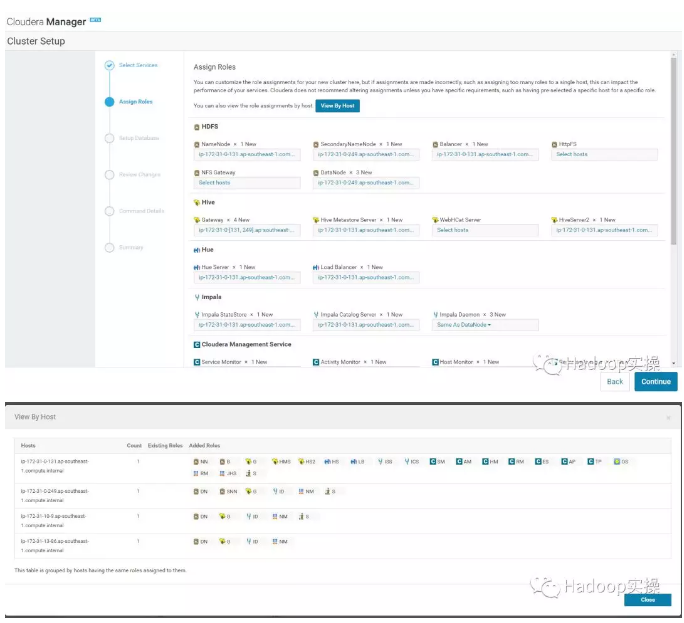
3.点击“继续”,进入下一步,测试数据库连接
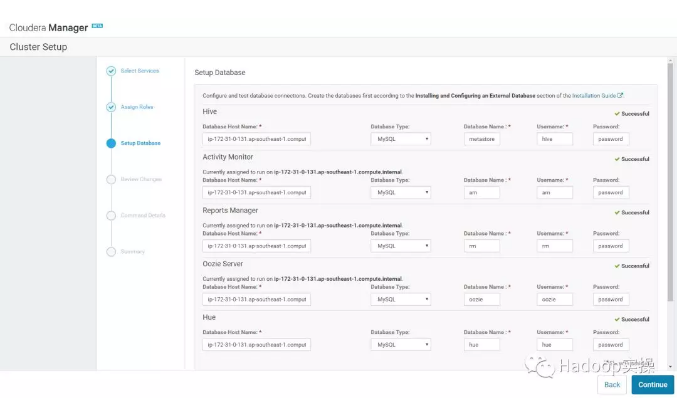
4.测试成功,点击“继续”,进入目录设置,此处使用默认默认目录,根据实际情况进行目录修改
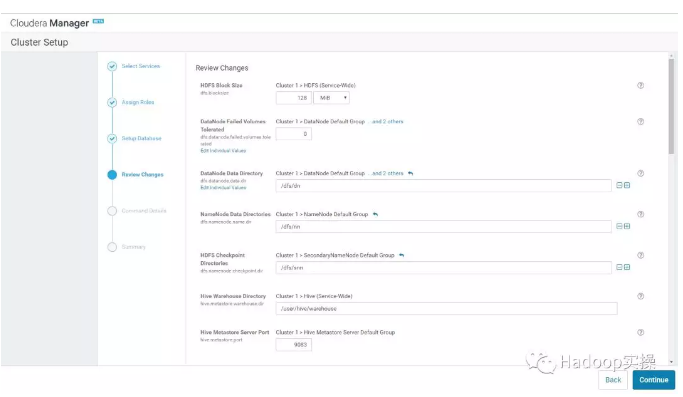
5.点击“继续”,进入各个服务启动
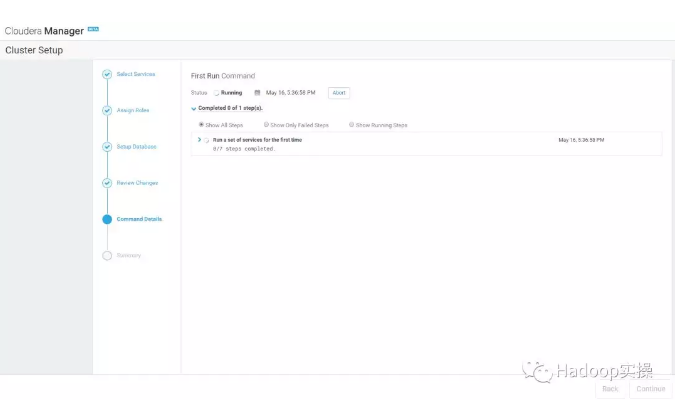
6.安装成功,点击继续
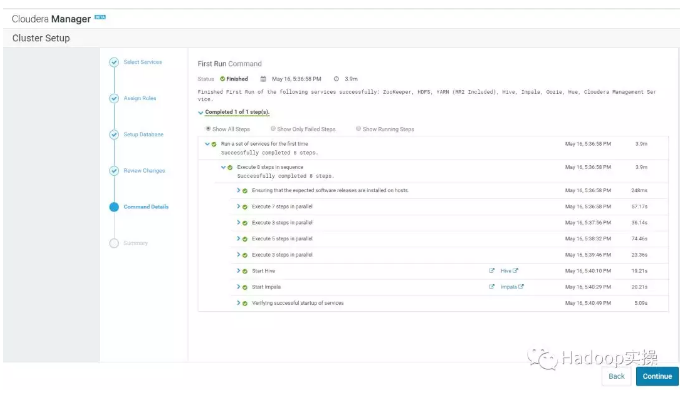
7.安装成功后进入home管理界面
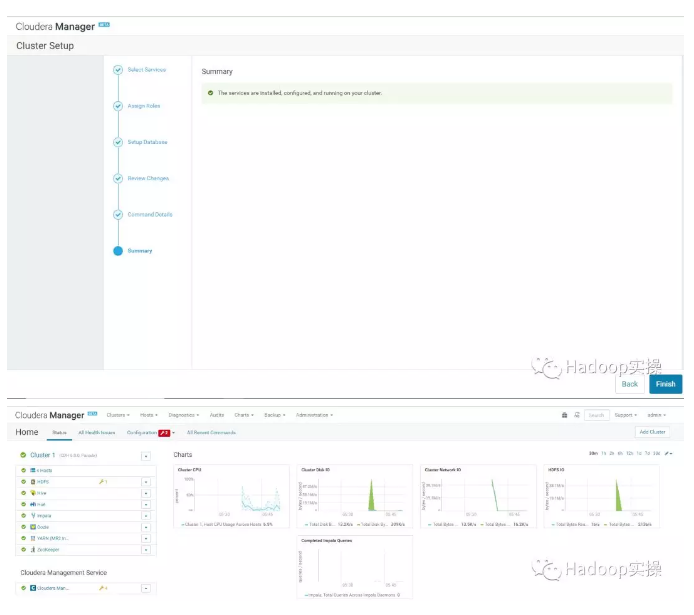
4.3.组件版本检查
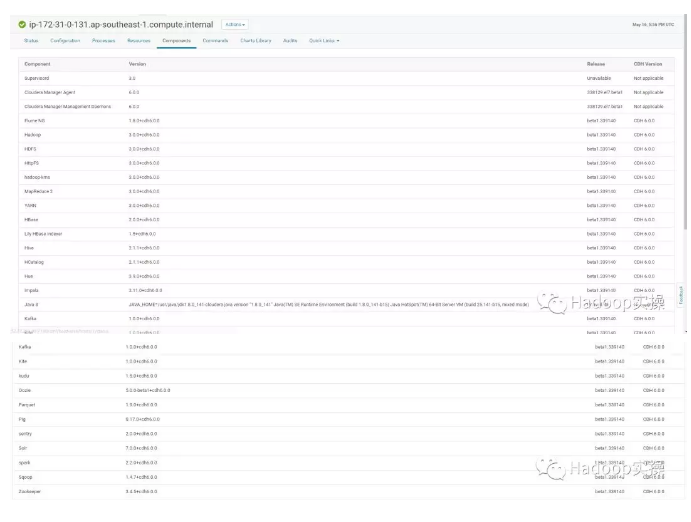
可以看到Hadoop3.0,Flume1.8,HBase2.0,Hive2.1,Spark2.2,Hue3.9,Impala2.11,Kafka1.0.0,Kudu1.5,Oozie5.0,Pig0.17,Senty2.0,Solr7.0,Sqoop1.4.7,Zookeeper3.4.5等。
5.总结
1.从安装方式上来看,CDH6与CDH5变化不大,这也方便了CDH5的用户可以较为快速的迁移到CDH6,以及适应CDH6的安装与使用。
2.安装向导界面有一些变化,现在可以一目了然的看到一共多少步骤,以及每个步骤是干什么。
3.安装条件前置没有任何变化,包括防火墙,Selinux关闭,ntp同步等等。
4.进到主界面变化也不大,主要是Cloudera的logo变成了黑色,与Cloudera主页的整体风格一致。
5.在配置Cloudera Manager连接到数据库时的脚本有所变化。以前是/usr/share/cmf/schema/scm_prepare_database.sh,现在是/opt/cloudera/cm/schema/scm_prepare_database.sh
7.Cloudera Management Service增加了一个服务telemetry publiser,应该是针对CDH的PASS平台Altus,主要是针对公有云的。Fayson这次安装是没有选择的。
8.Cloudera Manager的rpm安装包由之前的7个变成了5个,去掉了之前的JDK6的包,然后自带JDK1.8.0_141,将不再支持JDK1.7。
原文链接
作者:Fayson
|
 /2
/2 